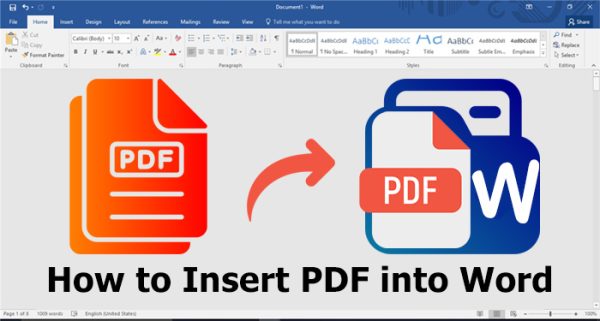با توجه به این که مایکروسافت ورد روز به روز بهبود پیدا می کند این سرویس در حال حاضر به عنوان رقیب قدرتمند ابزارهایی است که به صورت آنلاین آمده اند تا جایگزین ورد شوند! از جمله این موارد می توان به گوگل داک اشاره داشت. از جمله ویژگی هایی که ورد را محبوب کرده قابلیت های ویژه و انعطاف پذیر آن است تا جایی که می توانید با قرار دادن PDF در ورد و ویرایش آن تجربه ای جدید داشته باشید. در این راهنما گویا آی تی دو روش برای رسیدن به این هدف را به شما یاد می دهد.
نحوه قرار دادن یک فایل PDF قابل ویرایش در سند WORD
قرار دادن PDF در ورد بسیار ساده است. فقط دقت کنید که در این روش فایل پی دی اف تبدیل به یک فایل قابل ویرایش می شود که به فرمت WORD است. بنابراین اگر می خواهید فایل شما به صورت دست نخورده و پی دی اف باقی بماند باید شیوه دیگری بکار ببرید.
اگر می خواهید یک فایل پی دی اف را به فایل ورد خود اضافه کنید و آن را در قالب یک فایل Docx ویرایش کنید دستورات زیر را دنبال کنید:
- یک صفحه خالی ورد باز کنید
- به منوی بالا بروید و گزینه File را انتخاب کنید .
- از منویی که باز می شود گزینه Open را انتخاب کنید.
- در نهایت از این قسمت وارد محلی شوید که فایل پی دی اف در آن ذخیره شده است.
- در این مرحله فایل پی دی اف را انتخاب کنید.
- ورد این فایل را فراخوانی کرده و تبدیل به Docx می کند به طوری که می توانید محتوای آن را ویرایش کنید.

آموزش نحوه قرار دادن PDF در ورد به عنوان یک شئ (آبجکت)
معمولا کاربران برای قرار دادن PDF در ورد این مورد را مد نظر دارند.
در این روش هر چند کمی مراحل متفاوت و فنی تر است و ممکن است به نظر شما سخت باشد اما می توانید از فایل پی دی اف به عنوان یک بخش متنی بدون اینکه جای زیادی بگیرد استفاده کنید.
- سند متنی خود را باز کنید که می خواهید با قرار دادن PDF در ورد آن را تکمیل کنید.
- محلی که می خواهید فایل پی دی اف در آن جا باشد را انتخاب کنید.
- بعد از مشخص شدن مکان وارد کردن فایل پی دی اف، از بالا گزینه Insert را انتخاب کنید.
- از قسمت Text می توانید Object را انتخاب کنید.
- در اینجا پنجره Object را مشاهده می کنید.
- از این قسمت به تب Create From File بروید.
- در تب Create From File گزینه Browse را انتخاب کنید.
- حالا به محل ذخیره پی دی اف در سیستم خود بروید و آن را انتخاب کنید و Insert را بزنید تا مرحله آخر قرار دادن PDF در ورد را انجام دهید.
در ادامه شما دو گزینه برای نمایش فایل پی دی اف در ورد دارید:
- Link to File
- Display as Icon
گزینه اول یعنی امکان ایجاد یک لینک به فایل متنی
گزینه دوم یعنی نمایش پی دی اف به صورت یک آیکون
اگر گزینه اول را انتخاب کنید، فایل PDF به فایل منبع متصل خواهد شد، به این معنی که هر تغییری که در فایل منبع ایجاد کنید، بر روی PDF درج شده در ورد نیز منعکس میشود. این یک ایده عالی است اگر شما در حال ویرایش PDF از یک اپلیکیشن دیگر هستید.
از طرف دیگر، اگر گزینه “Display as an icon ” را علامت بزنید، PDF فضای زیادی در فایل ورد اشغال نخواهد کرد و تنها به صورت یک نماد مربع ظاهر میشود. با این حال، اگر این گزینه را علامت نزنید، PDF به طور کامل در ورد گسترش خواهد یافت.
بدین ترتیب می توانید به سادگی موفق به قرار دادن PDF در ورد شوید و نیازی نباشد که بخواهید متن های گسترده و پیچیده یک فایل پی دی اف را کلمه به کلمه در فایل جایگزین کنید.
منبع کمکی: itopvpn |addictivetips
source